英伟达获准对华出售H200芯片,需向美政府缴纳25%分成
2025-12-09
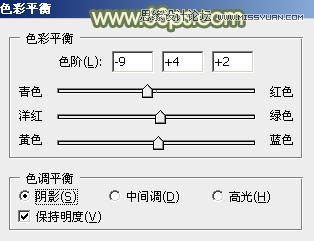

11、创建曲线调整图层,对RGB,绿通道进行调整,参数设置如下图,确定后按Ctrl + Alt + G 创建剪贴蒙版,效果如图32。这一步主要把图片暗部加深。


12、创建可选颜色调整图层,对黄,白进行调整,参数及效果如下图。这一步给图片增加黄褐色。
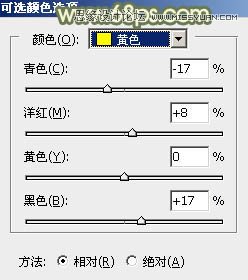
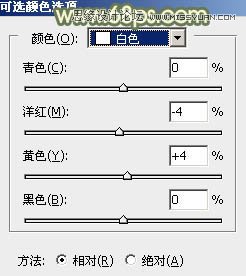

13、创建亮度/对比度调整图层,是的增加亮度及对比度,参数及效果如下图。
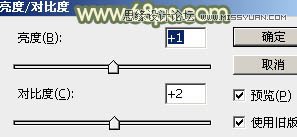

14、新建一个图层,根据需要在中间位置增加一点高光,效果如下图。

最后微调一下颜色,完成最终效果。

评论 {{userinfo.comments}}
{{child.content}}






{{question.question}}
提交
